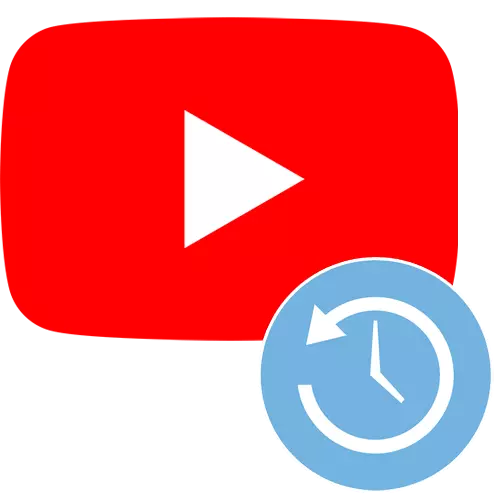
Während des Tages sind viele speziell oder versehentlich auf youTube geöffnet. Eine große Menge an Informationen ist nicht immer leicht zu erinnern und im Laufe der Zeit vergisst der Benutzer, dass er nicht gesehen hat oder zum Beispiel das Video wieder ansehen möchte. Mit der Geschichte der angesehenen Roller auf dieser Website können Sie schnell alle Videos finden, die Sie von Ihrem Konto abgespielt haben.
Sehen Sie sich die Geschichte der Rollen auf YouTube an
Es gibt keine Fälle, in denen, wenn Sie das interessante Video und das Vergessen, es Ihrer Playlist hinzuzufügen, eine Person für die Suche nach dem gewünschten Punkt aufgewendet. Die Situationen sind relevant und wenn Eltern daran interessiert sind, welche Art von Kind auf die Website ansieht. Finden Sie heraus, welche Videos heute, gestern oder vor einem Monat angesehen wurden, ist es möglich, ganz einfach zu sein. Unabhängig davon, ob Sie das Smartphone- oder PC-Version von YouTube verwenden, erfordert die Anweisung kein bestimmtes Wissen. Wir werden analysieren, wie Sie die Ansichten der Ansichten und andere Aktionen auf dem Konto von verschiedenen Geräten öffnen.Methode 1: PC-Version
Für Menschen, die es vorziehen, Videos nicht vom Telefon anzusehen, sondern von einem Computer, sind relevante Informationen über den Historie in der Webversion von YouTube.
- Gehen Sie zur Hauptseite der YouTube-Site und drücken Sie die drei horizontalen Streifen in der oberen linken Ecke.
- Wählen Sie auf der Registerkarte, die eröffnet, den Abschnitt "History" aus, und klicken Sie darauf.
- Mit der PC-Version von YouTube können Sie von Ihnen wählen, die Geschichte dessen, was Sie sehen möchten. Sie können also in die Geschichte Ihrer Ansichten, Kommentare, Suche, Chat usw. gehen.
- Unter einem kleinen Menü mit Auswahlabschnitten und allen Videos werden angezeigt.
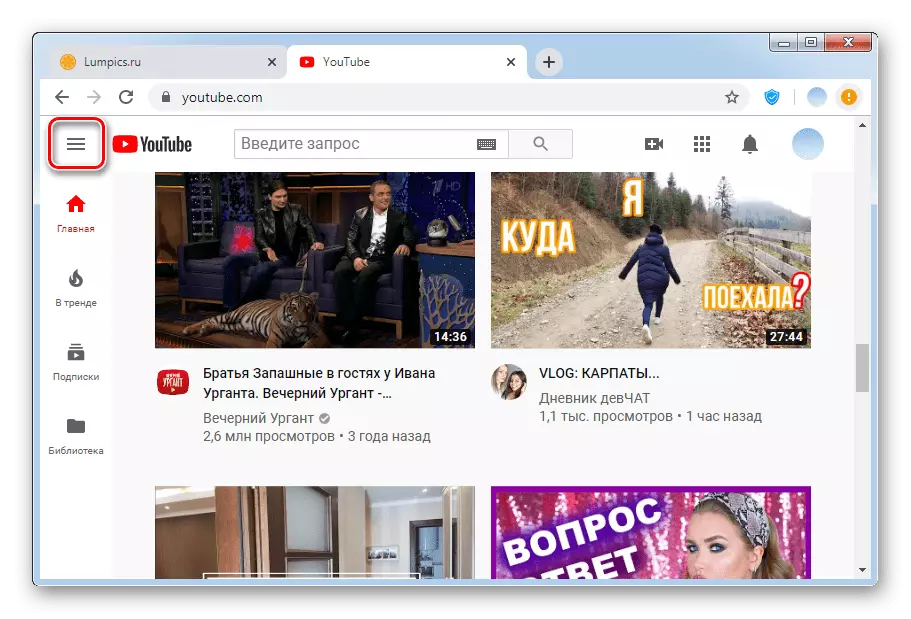
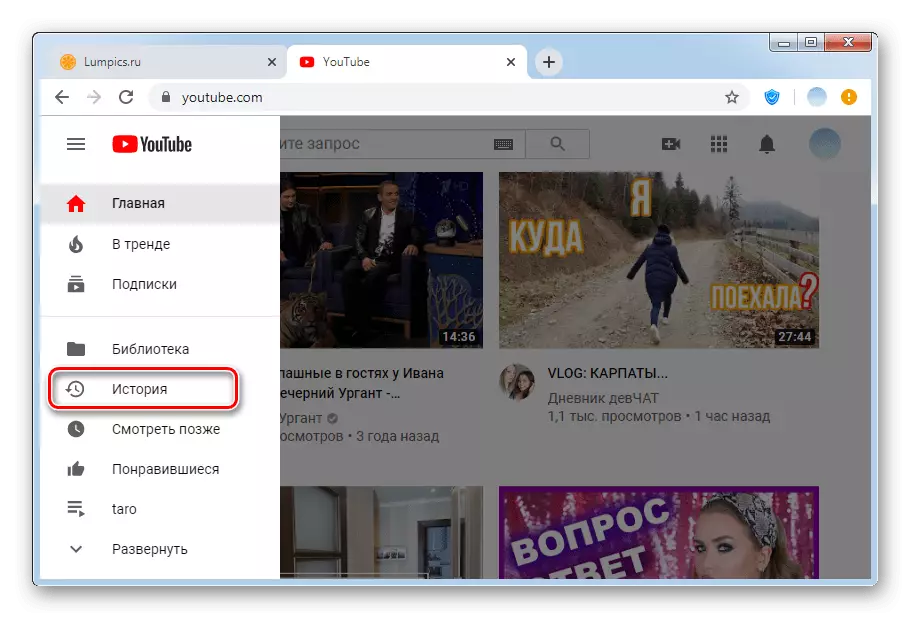
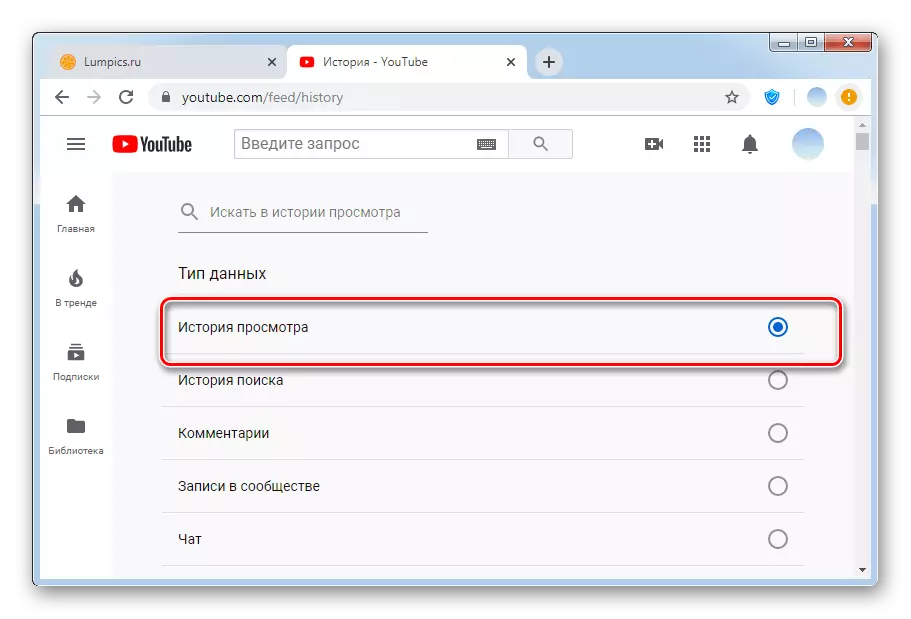
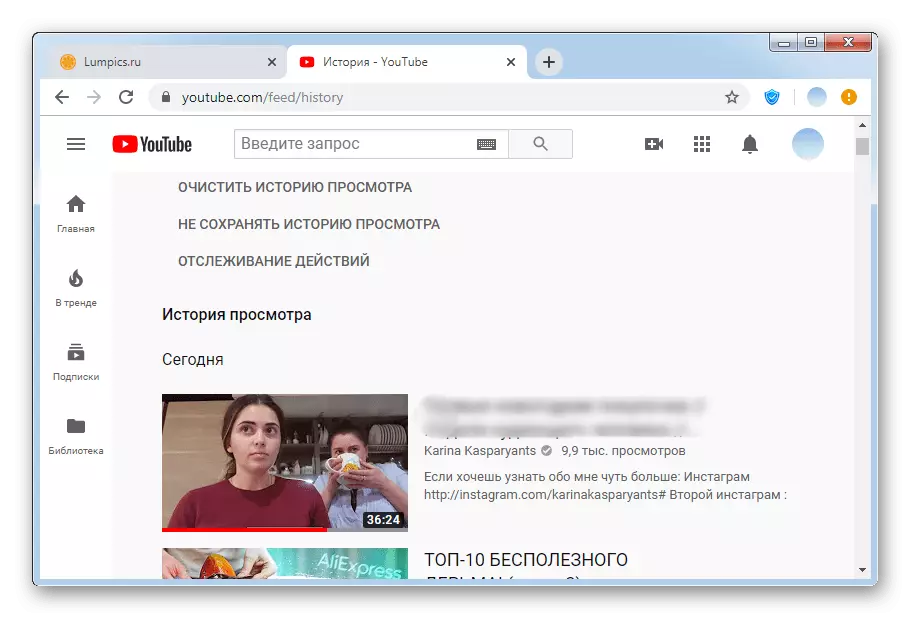
Es sollte berücksichtigt werden, dass jeder Benutzer jederzeit die Aufnahme von Informationen relativ zu angesehenen Rollen aufhalten kann, indem Sie die Taste "Nicht speichern" angesehen ". Diese Schaltfläche befindet sich auf der Seite Seitenverlauf.
Methode 2: Mobile Anwendungen
Mobile-Anwendungen für iPhone und Android ermöglichen es auch leicht, die Geschichte ihrer Aktionen auf YouTube zu sehen. Das Verfahren für diese mobilen Betriebssysteme unterscheidet sich daher nicht voneinander, daher gibt als Beispiel ein Betriebssystem.
/
- Führen Sie die YouTube-Anwendung am Telefon aus. Auf der rechten Seite des Bildschirms finden wir die Schaltfläche "Bibliothek" und klicken Sie darauf.
- Wir finden den Abschnitt "Geschichte" und Tadam darauf.
- Liste der geöffneten Liste - Ihr zuletzt angesehenes Video. Angesichts der großen Anzahl von Rollen können Sie die Suche verwenden.
- Um ein Video in der Geschichte zu finden, befindet sich eine Suchlinie oben auf dem Bildschirm. Wir rekrutieren den ungefähren Namen der Rolle oder des Kanals. Wenn alles richtig gemacht wird und Sie wirklich ähnliche Dateien gesehen haben, werden die Informationen unten als Liste angezeigt.
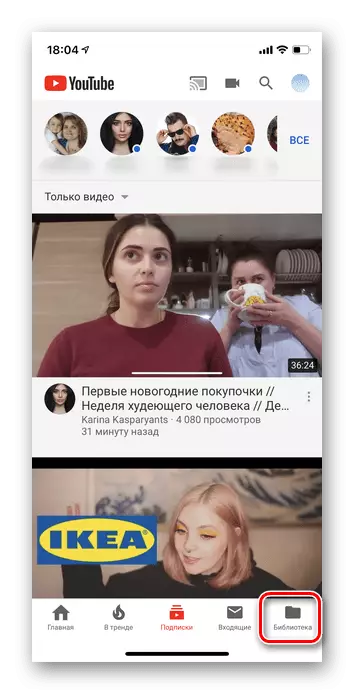
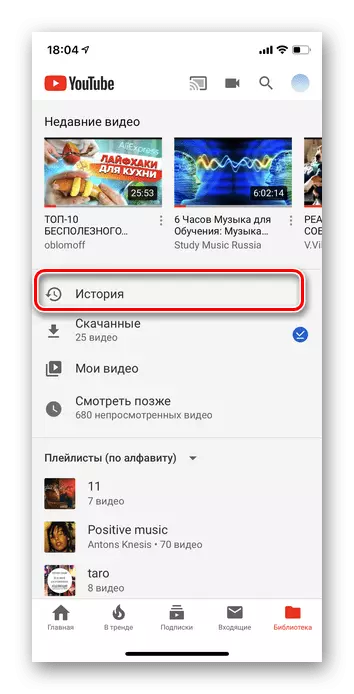
In der Anwendung können Sie nur den Video-Anzeigenverlauf sehen. Ansichten Kommentare, Chat et al. Nur in der Webversion verfügbar.
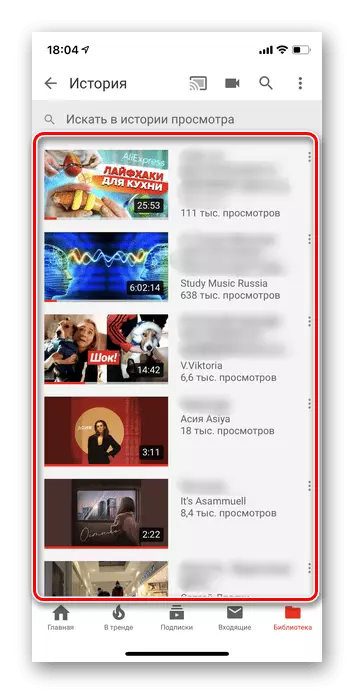
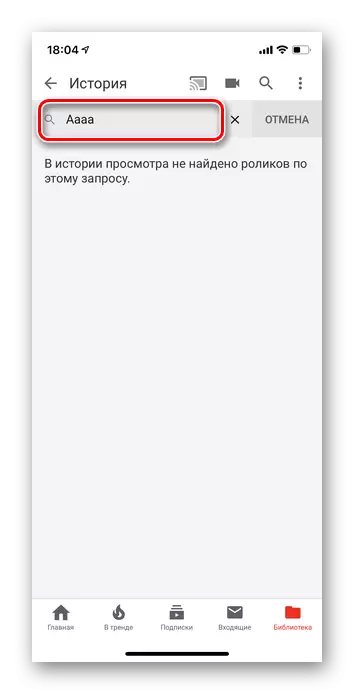
Es ist wichtig, sich daran zu erinnern, dass, wenn Sie mit Google-Konten auf mehreren Geräten geöffnet sind, die Ansichten synchronisiert. Es betrifft auch Playlists und alle anderen Aktionen auf YouTube. Wir betrachteten detailliert, wie es möglich ist, auf die größte Video-Hosting der Welt in die persönliche Geschichte zu wechseln. Wir hoffen, dass diese Informationen Ihnen helfen, Ihre Zeit nicht für eine zusätzliche Suche zu verbringen.
